Nextcloud Client
Ja, das ist möglich. Nextcloud unterstützt das sogenannte WebDAV-Protokoll. Dadurch kannst du die Cloud-Ordner mit lokalen Ordnern auf deinem PC synchronisieren, sodass diese immer identisch sind. Wenn jemand eine neue Datei in den Cloud-Ordner lädt, wird diese automatisch auf deinen PC heruntergeladen, und wenn du eine Datei in deinen lokalen Ordner schiebst, wird sie automatisch in den Cloud-Ordner geladen. Dies funktioniert durch mobile Apps auch mit Smartphones und Tablets.
- Installiere den Nextcloud-Client für dein Betriebssystem: https://nextcloud.com/install/#install-clients
- Gib “nextcloud.wechange.de” als Server-Adresse ein.
- Bestätige im Browserfenster den Zugriff. Ggf. musst du deine Login-Daten für wechange.de eingeben.
- Wechsle zurück in den Desktop Client und wähle aus, welche Ordner du synchronisieren möchtest.
Eine ausführliche Anleitung findest du hier: https://docs.nextcloud.com/server/19/benutzerhandbuch/files/access_webdav.html
Andere WebDAV Clients
Du kannst dich auch mit einem anderen WebDAV Client mit der Nextcloud verbinden. Dazu musst du zunächst ein App-Passwort in Nextcloud erstellen. Dazu navigiere als erstes zu https://nextcloud.wechange.de – klicke dort zunächst auf dein Profilbild oben rechts und dort im Menü auf Einstellungen. Anschließend klickst du links im Menü auf Sicherheit.

Dort kannst du unter Geräte und Sitzungen ein neues App Passwort erstellen indem du zunächst einen Namen für die Anwendung (z.B. WebDAV) angibst und dann auf erstellen klickst.
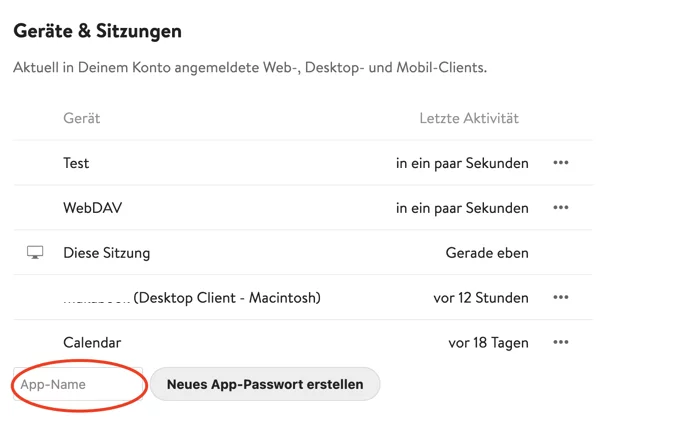
Nach dem Erstellen wird dir dort dein eigener Username, den du für den Login benutzen musst angezeigt sowie das Passwort. Speichere es dir am besten in einem Passwort-Manager oder an einem Ort deiner Wahl ab.

Nun benötigst du nur noch die Adresse mit der du dich verbindest. Dazu navigierst du in Nextcloud zu der App Dateien und klickst ganz unten links auf den Punkt Einstellungen. Dort wird dir dann deine WebDAV Adresse angezeigt.
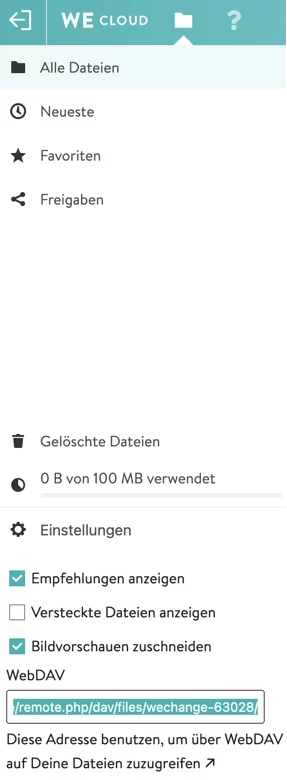
Anschließend öffnest du den WebDAV Client deiner Wahl (In macOS z.B. den Finder und dort oben im Menü unter “Gehe zu > Verbinde mit Server”) und gibst dort deine Daten ein.
Adresse: https://nextcloud.wechange.de/remote.php/dav/files/wechange-deine-nutzer-ID>/
Nutzername: wechange-deine-nutzer-ID
Passwort: Das von dir wie oben beschrieben erstellte Passwort
Jetzt findest du ein neues Laufwerk nextcloud.wechange.de
